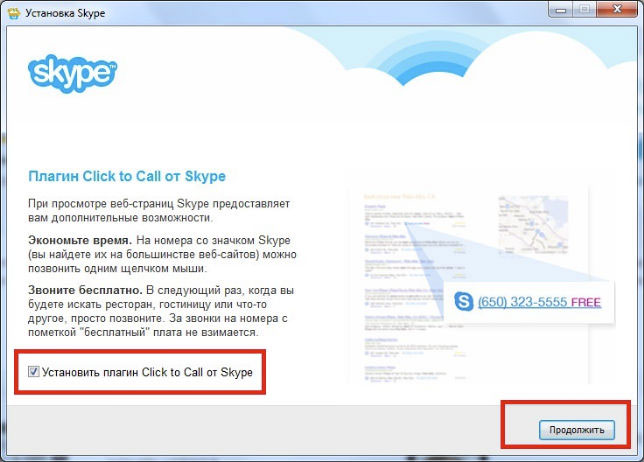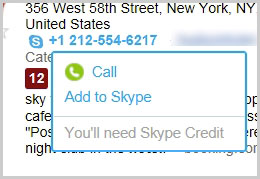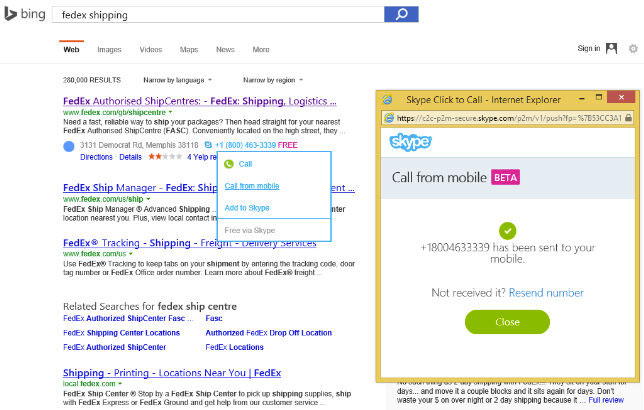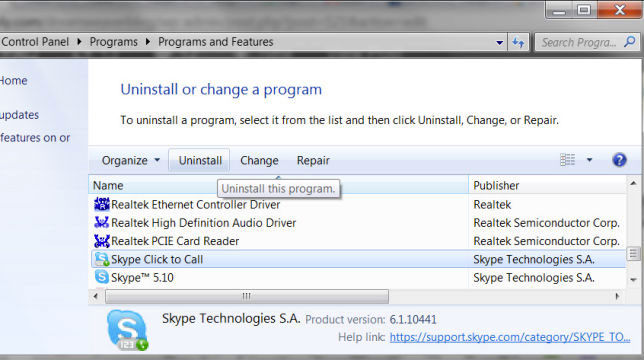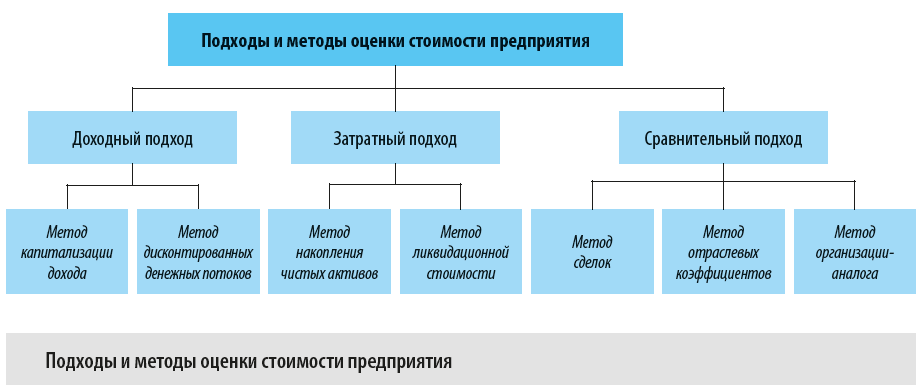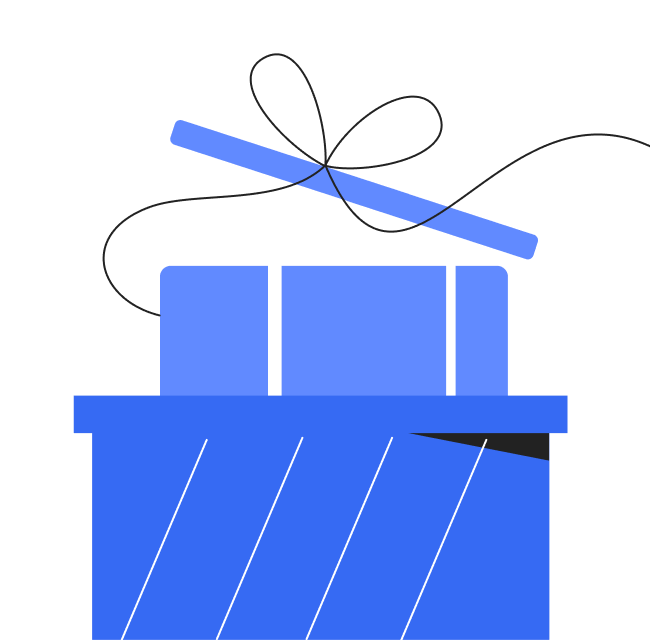- Remove From My Forums
-
Question
-
We are in the process of rolling out SfB and have noticed that for most of our Windows 10 laptops, Click to Call stopped adding icons on web pages as soon as we upgraded the client from Lync 2010 to a newer version of Skype for Business. I have checked
the Add-ons and that Click to Call is enabled in the Tools menu and followed various troubleshooting steps found on the web. But, on some systems I cannot get the OCHelper.dll file to parse links and get the click to call icon to work. (On a couple sytems
I am able to do so. I cannot find any pattern in why it’s working for some systems and not others).Has anyone faced this issue and resolved it? I’m at wit’s end here.
Answers
-
Microsoft Product Support helped us find the answer. On the systems where Skype for Business Click to Call was not working, we found that a registry key was missing. To resolve the issue in our environment, we enabled a Group Policy preference: HKEY_CURRENT_USERSOFTWAREMicrosoftInternet
ExplorerMainEnable Browser Extensions. Action was set to Update with a Value type of REG_SZ and a Value data of «yes».-
Marked as answer by
Friday, March 31, 2017 4:54 PM
-
Marked as answer by
Если вы установили Skype 6.0 на свой компьютер или обновили старую до последней версии, вы должны заметить, что плагин Skype Click to Call установлен для браузеров Firefox, Chrome и IE Internet Explorer. На моем компьютере Firefox 17 Beta отключил этот плагин, сказав, что он несовместим, а затем, как удалить этот плагин, и если вы хотите знать, что это за плагин и почему он установлен Skype для браузеров, его цель и как удалить его из вашего Firefox, Chrome и компьютер, эта статья проливает свет на них.
Что такое Skype «Звонок по нажатию»?
Skype Click to Call в прошлом — это веб-панель инструментов, которая была переработана и теперь доступна как плагин для браузеров Firefox и Chrome. Skype предлагает это как отдельное приложение и включает в себя установщик Skype. Когда установлен Skype Click to Call, браузер распознает имена, номера телефонов на веб-сайтах и в сообщениях электронной почты и выделяет их значком Skype. Вы можете позвонить напрямую, щелкнув этот номер.
Отключение функции Skype Click to Call в Интернете
Вы можете отключить функцию Skype Click to Call в Интернете, войдя в Skype на рабочем столе, в меню «Инструменты» выберите «Параметры»> «Дополнительно» и снимите флажок «Использовать Skype для вызова callto: ссылки в Интернете».
Удаление расширения Skype Click to Call из браузеров Firefox, Chrome, IE
Эти сторонние расширения сложно удалить из браузеров, как и в случае с Skype Click to Call: его нельзя удалить из Firefox, но это легко сделать в браузере Chrome.
Если вам вообще не нужен этот плагин, то я рекомендую вам удалить его.
1. Закройте все браузеры IE, Firefox и Chrome, если они уже запущены.
2. Откройте Панель управления> Программы и компоненты> Программы> Удалить программу.
3. Выберите «Skype Click to Call» и нажмите кнопку «Удалить»,
4. Появится окно установки с запросом «Изменить», «Восстановить или удалить», «Щелкнуть для вызова» и нажать кнопку «Удалить».
Вы должны знать, что удаление Skype Click to Call не останавливает работу Skype.
Не удается удалить Skype Click to Call? Затем отремонтируйте и удалите после этого
Если вы получаете сообщение об ошибке во время удаления, попробуйте удалить программу еще раз, и на этот раз в окне «Установка» нажмите кнопку «Восстановить», которая исправляет отсутствующие и поврежденные файлы, ярлыки и записи реестра. Затем начните удаление, щелкнув опцию «удалить» в окне настройки.
Symptoms
Assume that you enable the Skype for Business Click to Call or Skype for Business Browser Helper (OCHelper.dll) add-in in Internet Explorer 11, then you view a webpage that has lots of images, video content, or is embedded a huge PowerPoint presentation. In this situation, Internet Explorer 11 freezes.
Cause
This issue occurs because the add-ins use the OCHelper.dll file that’s parsing the content in the webpage.
Resolution
To fix this issue, install the October 11, 2016, update (KB3118327) for Skype for Business 2016.
Need more help?
Skype — это очень популярное программное обеспечение, которое может работать на компьютере и смартфонах, и оно позволяет общаться всем пользователям программы, независимо от их местоположения и типа устройства. При использовании Skype вы можете совершать звонки, отправлять SMS, обмениваться мультимедийными файлами и общаться с вашими контактами Skype «Click to Call» предоставляет уникальную возможность значительно расширить возможности Skype. Поэтому очень важно знать, как добавить плагин в браузер. Это руководство покажет вам, как установить плагин Skype Click to Call.
Вы также можете прочитать: Как удалить и заблокировать контакты в Skype
Как установить плагин Skype для вызова
Уникальный плагин Skype Click to Call позволяет всем пользователям онлайн звонить по номеру на сайте одним щелчком мыши.
Примечание. Если вы хотите использовать все функции этого плагина, у вас должна быть установлена его последняя версия, а также один из браузеров: Internet Explorer, Mozilla Firefox или Google Chrome.
Основная цель этого плагина — легко звонить по телефонным номерам, написанным на официальных страницах интернета через скайп. Стоит обратить внимание на то, что видеозвонок бесплатный, а звонки с мобильного телефона будут платными.
Чтобы установить плагин, вам необходимо зайти на официальный сайт Skype и загрузить его на свой компьютер.
Далее нажмите на файл, чтобы установить его на свое устройство.
Затем вы должны выполнить эти действия:
Если вы используете Google Chrome, вы должны установить расширение «Skype», если вы хотите, чтобы плагин Skype для звонка работал правильно.
Откройте меню Google Chrome, нажмите «Настройки» <Расширения <Получить дополнительные расширения и в поле поиска введите «Skype». При установке необходимого расширения оно активируется автоматически.
Если вы хотите позвонить, перейдите в браузер и нажмите на нужный номер.
При нажатии на номер вы увидите четыре варианта: «Позвонить», «Позвонить с мобильного», «Добавить в Skype» и «Бесплатно через Skype».
Выберите один из вариантов, и вы сможете начать звонок.
Источник изображения: www.community.skype.com
Вы также можете прочитать: Как сбросить и изменить пароль Skype
Обзор плагина Skype Click to Call
Время чтения: ~5 минут
939

Содержание
- Подробнее о плагине
- Инструкция по установке и настройке плагина
- Преимущества плагина Click to Call
- Как совершить звонок
- Как удалить плагин
- Полезные советы
- Частые вопросы
- Видео по теме
Skype Click to Call – специальное расширение для браузеров, которое значительно упрощает использование Скайпа. Наличие указанного плагина позволяет нажатием одной кнопки перейти от просмотра веб-страницы к звонку. В большинстве браузеров телефонные номера будут выделяться голубой или серой кнопкой. В первом случае звонок будет бесплатным, во втором – платный. Подробнее рассмотрим, что это за программа.
Подробнее о плагине
Плагин Click to Call – эффективный инструмент, который способен максимально сократить время переноса контакта с браузера для осуществления звонка в мессенджере. Данное расширение автоматически интегрируется на компьютер пользователя. Оно совместимо с самыми популярными браузерами – Mozilla Firefox, Google Chrome, Internet Explorer.
Этот плагин распознает телефонные номера, указанные на сайтах, и позволяет пользователю нажатием одной кнопки запустить вызов
Чтобы использовать все преимущества расширения, его нужно скачать и установить. После его загрузки и настройки возле адресной строки браузера появится значок приложения. Кликнув на любой номер телефона на интернет-странице автоматически совершится звонок через Скайп.
На заметку:
Использование Click to Call позволит значительно сократить время на звонки и предупредит возможные ошибки, которые возникают при переносе номеров.
Инструкция по установке и настройке плагина
Чтобы включить Skypeieplugin dll в своем браузере, выполните следующее:
- На компьютере запустите браузер.
- Перейдите во вкладку «Инструменты» (Settings), где выберите «Дополнения» и кликните «Расширения».
- Найдите пункт Skype Extension. Нажмите возле него «Включить».
- Если плагин автоматически не появился, перезагрузите браузер.
При отсутствии на компьютере мессенджера Скайп для использования расширения необходимо сначала установить его. Чтобы это сделать, придерживайтесь инструкции:
- Перейдите на официальный сайт Скайпа, используя ссылку https://www.skype.com/ru/.
- Нажмите «Скачать» в нижней части страницы.
- Выберите вариант своей операционной системы и начните скачивание установочного файла.
- В процессе установки мессенджера на свой компьютер поставьте галочку, что хотите установить плагин Click to Call.
- Завершите установку программы, придерживаясь полученных от системы инструкций.
- Закройте браузер и повторно запустите его. После этого пиктограмма расширения появится на его панели инструментов.
Преимущества плагина Click to Call
Click to Call позволяет не только осуществлять прямые звонки с сайтов, но и обладает другими преимуществами:
- Редактирование кода страны перед звонком. Чтобы это выполнить, необходимо кликнуть на стрелке возле выбранного номера телефона. Для отключения данной настройки достаточно один раз нажать «Больше не показывать».
- Добавить номер, увиденный на сайте, в список контактов Скайп. Это намного проще и удобнее, чем самостоятельно переносить данные.
- Отправить вызов на мобильный телефон с опцией «Звонок с мобильного телефона». Если на вашем смартфоне установлен Скайп, можете перекинуть туда контакт, увиденный в браузере на компьютере. Наведите курсор мыши на заинтересовавший номер и выберите «Звонок с мобильного телефона», а потом кликните «Отправить». На своем смартфоне примите уведомление от Скайпа. Совершите звонок по набранному номеру или сохраните контакт в свою телефонную книгу.
- Отправка адреса сайта. Плагин может отправлять в чат Скайпа ссылки на веб-сайты.
Как совершить звонок
При наличии плагина на компьютере он автоматически выделяет все номера на веб-страницах и позволяет совершить звонок с учетной записи пользователя. Вызов через Скайп будет совершаться совершенно бесплатно.
Для осуществления звонка необходимо выполнить следующее:
- Запустите Скайп и авторизуйтесь в своем профиле. Мессенджер работает в фоновом режиме.
- Откройте браузер и запустите интересующий сайт.
- Поместите курсор мыши на номер телефона и кликните в сплывающем меню Call.
На заметку:
Чтобы совершать звонки на мобильные и стационарные номера с помощью плагина, в своем профиле Скайп необходимо иметь определенное количество кредитов.
Как удалить плагин
Для удаления плагина со своего компьютера используйте одну из инструкций, представленных ниже.
Windows XP
Удалить расширение для мессенджера Скайп можно по следующей схеме:
- Кликните кнопку «Пуск».
- Перейдите в «Панель управления», где выберите пункт «Установка и удаление программ».
- В списке найдите расширение для Скайпа и кликните «Удалить».
Windows 7 и Vista
В данном случае действуйте следующим способом:
- Кликните «Пуск».
- Нажмите на панель управления, после чего выберите «Программы и компоненты».
- Выберите вариант «Удалить».
- Укажите приложение, от которого хотите избавиться и нажмите «Удалить».
Полезные советы
Совет №1
Любой номер на просматриваемой странице можно добавить в свой список контактов в Скайпе. Чтобы это сделать выполните следующее:
- Поместите курсор мыши на заинтересовавший номер телефона.
- Выберите пункт Add to Skype.
- Абонент будет автоматически сохранен в списке контактов пользователя.
- При необходимости абонента можно переименовать и осуществлять прямые вызовы.
Совет №2
Чтобы использовать все возможности плагина Click to Call, установите Скайп на свой смартфон. Используйте следующие ссылки:
| Андроид | https://play.google.com/store/apps/detaamp;hl=ru&gl=US |
| Айфон | https://apps.apple.com/ru/app/304878510 |
Частые вопросы
У меня установлен Скайп и расширение Click to Call. Но все равно не работают вызовы прямо с сайтов. Как исправить проблему?
Попробуйте обновить или вовсе переустановить Скайп. После этого перезапустите компьютер и воспользуйтесь расширением. Обычно установка последней версии мессенджера устраняет все подобные проблемы.
Можно ли использовать плагин Click to Call совместно с браузером Opera?
Нет. Указанный плагин не работает в браузере Opera.
-
Embedded video

Если вы хотите увеличить мощность Skype в вашей жизни, вам нужно иметь Skype click to call, установленный на вашем браузере. Это простая настройка позволяет максимально использовать функциональные возможности приложения.
Данный плагин автоматически определяет номера телефонов, а также позволяет позвонить по этому номеру прямо с вашего браузера: Mozilla Firefox или Google Chrome. Это очень быстро, легко и бесплатно. Он используется, чтобы сделать звонки на телефонные номера прямо с веб-сайтов.
Как использовать?
Skypeieplugin dll совместим с тремя основными браузерами. Во время установки пользователю нужно выбрать используемый в работе браузер, чтобы включить приложение.
Для того чтобы использовать этот плагин, вам необходимо скачать и установить его в первую очередь.
Чтобы включить приложение в вашем браузере, например, Mozilla Firefox, нужно совершить следующие действия:
1.Откройте свой браузер.
2.Нажмите Инструменты (Settings) – Дополнения – Расширения.
3.Нажмите Включить под заголовком Skype Extension.
Если у вас нет установленной программы, выполните следующие действия:
- перейти на официальный веб-сайт Скайп и скачать данное приложение;
- нажать кнопку загрузки, чтобы начать установку программы на вашем компьютере или ноутбуке;
- установить надстройку;
- закрыть браузер, чтобы перезапустить его. После этого вы увидите расширение на панели инструментов браузера.
Если у вас возникли проблемы с использованием этого дополнения, вы можете скачать последнюю версию программы мгновенного обмена сообщениями, которая обычно устраняет все проблемы с совместимостью. Вы также должны убедиться, что вы скачиваете самую последнюю версию самого расширения.
Как начать вызов?
Этот плагин автоматически выделяет телефонные номера, которые появились на веб-страницах, и позволяет сделать бесплатный звонок (если он помечен бесплатно) через вашу учетную запись всего одним щелчком мыши.
Для этого необходимо:
1.Войти в свой аккаунт.
2.Поместить курсор мыши на телефонные номера, присутствующие в любой веб-странице и выбрать вкладки вызовов из меню.
Если вы хотите звонить на мобильные или стационарные телефоны, то вы должны иметь определенное количество кредитов в профиле.
Как добавить номера в список контактов?
Чтобы добавить любой номер на просматриваемой странице в список своих контактов, нужно:
- поместить курсор мыши на номер телефона, после чего появится выпадающее меню;
- выбрать пункт Добавить. Абонент будет автоматически сохранен в ваших списках контактов.
Далее абонента можно переименовать и делать прямые вызовы.
Как удалить?
Если программа более не используется, можно удалить и расширение.
Для Windows XP:
- нажмите кнопку Пуск;
- выберите Панель управления;
- щелкните значок Установка и удаление программ;
- выберите нужное расширение;
- удалить вкладки.
Для Windows 7 и Vista:
- нажмите кнопку Пуск;
- нажмите на панели управления, а затем нажмите Программы и компоненты;
- выберите Удалить;
- выберите приложение и нажмите кнопку Удалить.
Интерфейс программы достаточно простой, что делает расширение не только полезным, но и достаточно простым дополнением, которое может сделать жизнь намного проще. Более того, оно является полностью бесплатным.
-
Embedded video
Click-to-Call – кликните на номер, чтобы позвонить
Mango Click-to-Call — это бесплатный плагин для браузера, позволяющий совершать звонки без ручного набора номеров на телефоне.
Выгоды от Click2Call
Экономия — 10 секунд
Это среднее время, которое уставший сотрудник потратит на набор 1 номера вручную с экрана монитора.
Звонки через интернет
Вызов пойдёт через интернет, по низким тарифам. Идеально там, где плохо работает мобильная связь.
Все возможности ВАТС
С Click-to-Call вам будут доступны все подключенные функции Виртуальной АТС, включая запись разговоров.
Как подключить
Загрузите Mango Talker

При наведении курсора мышки у номеров телефонов на сайтах появится значок трубки.
Нажатие на номер запустит дозвон через Mango Talker **
** Если у вашего компьютера нет динамиков или микрофона, для звонков через компьютер вам понадобится гарнитура.
Если значок трубки не появился, вы всегда можете выделить номер, нажать на него правой кнопкой мыши и из контекстного меню выбрать «позвонить»
* Доступно для Chrome на платформе Windows.

Остались вопросы или хотите узнать больше про Виртуальную АТС MANGO OFFICE? Оставьте заявку или позвоните нам по телефону 8 800 555 55 22